Como transformar uma webcam em câmera de segurança: Tutorial completo em 7 passos
Como transformar uma webcam em câmera de segurança: Tutorial completo em 7 passos
Você já se perguntou o que fazer com aquela webcam guardada no fundo da gaveta? Em vez de deixá-la se tornar lixo eletrônico, transforme-a em um sistema de segurança funcional para sua casa ou escritório, economizando dinheiro e reutilizando tecnologia que você já possui.
Imagine monitorar sua casa enquanto está fora, receber alertas de movimento em tempo real ou apenas manter um olho em seu pet durante o expediente. Tudo isso é possível com uma simples webcam que muitos consideram obsoleta nos dias de hoje, onde notebooks e smartphones já vêm com câmeras integradas.
Neste artigo, você vai descobrir como dar uma nova vida à sua webcam, transformando-a em um dispositivo de segurança funcional com apenas alguns passos simples. O melhor de tudo: sem precisar investir em equipamentos caros ou ter conhecimentos técnicos avançados.
Você também pode gostar dos artigos abaixo:
Nintendo Switch 2 terá GameChat no estilo Discord e câmera para chamadas de vídeo
Quer celular com câmera boa? Veja 4 modelos da Motorola que valem a pena
Vale a pena usar a webcam como câmera de segurança?

Antes de mergulharmos no tutorial, é importante entender os prós e contras dessa solução. Transformar sua webcam em câmera de vigilância é uma alternativa econômica para quem já possui o equipamento e quer uma solução básica de monitoramento.
As vantagens são claras: custo zero (se você já tem a webcam), facilidade de instalação e capacidade de visualização remota. Você pode monitorar ambientes internos como o escritório, quarto das crianças ou até a sala durante sua ausência.
No entanto, não espere os mesmos recursos de uma câmera de segurança profissional. Webcams comuns não possuem visão noturna, o que limita seu uso em ambientes com pouca iluminação. Além disso, o armazenamento das gravações dependerá do aplicativo usado, geralmente com limitações nas versões gratuitas.
A qualidade da imagem também varia conforme o modelo da webcam e a resolução disponível. Webcams mais antigas podem oferecer imagens com qualidade inferior, enquanto modelos mais recentes costumam apresentar imagens em HD.
Limitações que você precisa considerar:
- Dependência de um computador ligado 24 horas.
- Consumo de energia maior comparado a câmeras dedicadas.
- Campo de visão geralmente mais limitado.
- Sem recursos avançados como detecção de pessoas ou integração com assistentes de voz.
- Necessidade de conexão com internet para acesso remoto.
O que você vai precisar para o projeto
Para transformar sua webcam em um sistema de vigilância funcional, você precisará de:
- Uma webcam USB (externa).
- Um computador conectado à internet (Windows ou Mac).
- Cabo USB (preferencialmente longo para posicionamento adequado).
- Acesso à internet estável.
- Um smartphone para monitoramento remoto (opcional).
- Aplicativo Alfred Camera (versão gratuita é suficiente).
O processo não exige nenhum conhecimento técnico avançado e pode ser completado em aproximadamente 7 minutos. A seguir, vamos ao passo a passo completo.
Tutorial: como transformar sua webcam em câmera de segurança

A solução que vamos apresentar utiliza o Alfred Camera, uma plataforma que originalmente foi criada para transformar smartphones antigos em câmeras de segurança, mas que também funciona perfeitamente com webcams através de sua versão web.
1. Conecte a webcam ao computador
O primeiro passo é simples: conecte sua webcam ao computador via porta USB. Se você planeja posicionar a câmera em um local específico, considere adquirir um cabo USB mais longo para ter maior flexibilidade no posicionamento.
Se você não tem um computador disponível ou está longe da câmera, também é possível usar um smartphone ou tablet como base. Nesse caso, abra o site da Alfred Camera no navegador do dispositivo e selecione a opção “Site para desktop”.
2. Configure sua conta no Alfred Camera
Acesse o site oficial do Alfred Camera através de seu navegador preferido. Você precisará criar uma conta gratuita caso não tenha uma, ou fazer login com suas credenciais existentes.
Guarde suas informações de login com cuidado, pois você precisará delas para acessar as imagens remotamente de qualquer dispositivo. Uma boa prática é usar um gerenciador de senhas para manter suas credenciais seguras.
3. Ative a webcam no navegador
Uma vez logado, o site detectará automaticamente sua webcam conectada. Para iniciar a transmissão, clique no botão “Câmera Ligada/Desligada” ou “Camera On/Off”, dependendo do idioma configurado em seu navegador.
Neste momento, seu navegador solicitará permissão para acessar a câmera e o microfone. É essencial conceder essas permissões para que o sistema funcione corretamente. Selecione a opção “Permitir ao visitar o site” ou “Allow while visiting the site”.
4. Configure a detecção de movimento
Com a câmera ativada, você verá a transmissão ao vivo no portal do Alfred. Agora é hora de configurar a detecção de movimento, um recurso fundamental para a segurança. Ative esta função clicando no botão disponível no canto inferior direito da tela.
A detecção de movimento permite que o sistema grave automaticamente quando identifica atividade no ambiente monitorado, economizando espaço de armazenamento e facilitando a revisão das gravações.
5. Posicione estrategicamente sua webcam
O posicionamento correto é crucial para a eficácia do seu sistema de segurança improvisado. Coloque a webcam em um ponto elevado que ofereça uma visão ampla do ambiente que deseja monitorar.
Algumas sugestões de posicionamento incluem:
- Em uma prateleira alta com visão para a porta de entrada.
- Sobre um móvel direcionada para janelas.
- No canto superior do cômodo para maior campo de visão.
- Discretamente integrada a objetos decorativos (para monitoramento menos evidente).
Se você optou por um cabo USB mais longo, terá maior flexibilidade para posicionar a câmera em locais estratégicos. Para monitoramento mais discreto, você pode simplesmente deixar a webcam sobre o monitor do computador, onde ela parecerá estar em seu uso convencional.
6. Acesse as imagens remotamente
Uma das maiores vantagens deste sistema é a possibilidade de acompanhar as imagens de qualquer lugar. Para acessar o monitoramento, você tem duas opções:
- Via navegador: Acesse o Alfred Viewer na web de qualquer dispositivo, faça login com suas credenciais e visualize as imagens ao vivo.
- Via aplicativo: Baixe o aplicativo Alfred Mobile em seu smartphone (Android ou iOS), faça login e tenha acesso não apenas às imagens ao vivo, mas também a notificações de movimento detectado.
O aplicativo móvel oferece recursos adicionais como gravação automática quando há detecção de movimento, notificações instantâneas e a possibilidade de download dos vídeos gerados.
7. Configure múltiplas câmeras (opcional)
Se você tiver mais de uma webcam disponível, pode expandir seu sistema de vigilância seguindo o mesmo procedimento para cada dispositivo. O Alfred permite conectar múltiplas câmeras à mesma conta, criando um verdadeiro circuito interno de monitoramento.
Para adicionar câmeras adicionais, simplesmente repita os passos 1 a 5 para cada nova webcam. Todas aparecerão no mesmo painel de controle, facilitando o gerenciamento centralizado.
Dicas para otimizar seu sistema de vigilância com webcam

Para melhorar a funcionalidade do seu sistema improvisado, considere estas dicas práticas:
- Mantenha o computador sempre ligado: Configure as opções de energia para que o computador não entre em modo de suspensão, garantindo monitoramento contínuo.
- Considere usar um cabo USB com amplificador de sinal para distâncias maiores (acima de 5 metros).
- Posicione a câmera longe de fontes de luz direta, que podem comprometer a qualidade da imagem.
- Proteja seu sistema com criptografia e senhas fortes para evitar acessos não autorizados.
- Verifique as leis locais sobre monitoramento de imagem antes de instalar câmeras em áreas comuns ou que possam captar espaços públicos.
- Configure corretamente a sensibilidade da detecção de movimento para evitar falsos alertas causados por sombras ou pequenas mudanças de iluminação.
- Considere usar uma pequena fonte de luz infravermelha próxima à câmera para melhorar a visibilidade noturna, compensando essa limitação da webcam comum.
Alternativas além da webcam
Se após testar esta solução você concluir que precisa de recursos mais avançados, existem algumas alternativas a considerar:
- Smartphones antigos: Assim como webcams, celulares antigos podem ser transformados em câmeras de segurança com aplicativos como o próprio Alfred.
- Câmeras IP econômicas: Por uma fração do preço de sistemas profissionais, câmeras IP oferecem recursos como visão noturna e armazenamento em nuvem.
- Webcams mais modernas: Modelos recentes da Logitech ou Microsoft oferecem melhor qualidade de imagem e compatibilidade com softwares de segurança.
- Kits de segurança DIY: Para os mais entusiastas, plataformas como Raspberry Pi permitem criar sistemas personalizados mais robustos.
Transformar uma webcam em câmera de segurança é uma solução inteligente para quem deseja aumentar a proteção de sua casa ou escritório sem investimento adicional. Embora não substitua sistemas profissionais em todos os aspectos, oferece uma alternativa prática que cumpre bem o papel de monitoramento básico.
Você já pensou em outras formas de reaproveitar dispositivos eletrônicos antigos para aumentar a segurança ou automação de sua casa? Compartilhe sua experiência nos comentários abaixo!
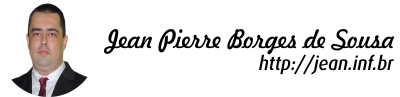
Leave A Comment
You must be logged in to post a comment.